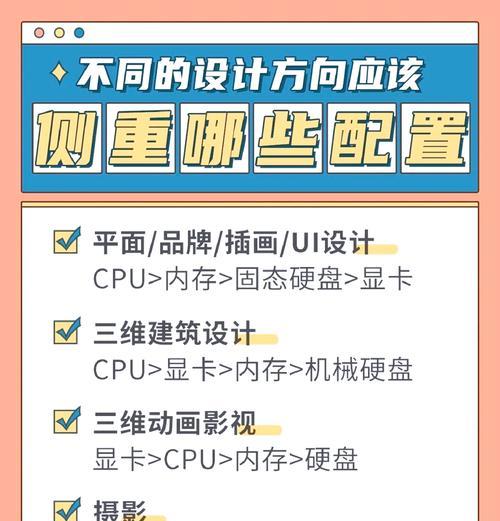电脑切游戏时黑屏频繁发生?如何排查问题?
- 电器维修
- 2025-03-23 13:22:01
- 16
首段导语
你是否正在享受与朋友的线上游戏时光,突然电脑黑屏了?这不仅影响了游戏体验,更可能让你对电脑硬件和系统的稳定性产生疑问。本文将带你逐步排查电脑在游戏过程中切出黑屏的问题,教你如何确保电脑系统和硬件协同工作,无愧于高质量的游戏体验。

诊断硬件问题
1.显卡驱动是否最新?
显卡驱动的更新是确保电脑游戏体验顺畅的重要步骤。过时的驱动可能导致游戏切换时出现黑屏。请按照以下步骤更新显卡驱动:
1.进入显卡制造商官网,找到对应的驱动程序下载页面。
2.下载并安装最新的驱动程序。部分品牌提供自动检测并下载相应驱动的工具,例如NVIDIAGeForceExperience或AMDRadeonSoftware。
2.内存条是否稳固?
内存条接触不良或者损坏也会导致黑屏现象。检查内存条的步骤如下:
1.关闭电脑,拔掉电源,打开机箱。
2.取出内存条,使用橡皮擦轻轻擦拭金手指部分。
3.重新插入内存条,并确保其固定。
3.散热系统是否有效?
电脑在进行游戏这种高负荷工作时会产生大量热量,如果散热系统不够有效,过热也可能导致黑屏。请检查散热系统:
1.清理电脑内部灰尘,特别是风扇和散热片。
2.检查风扇是否正常运转,必要时更换散热风扇。

操作系统和软件问题
1.检查系统兼容性
不同操作系统对于游戏的兼容性不同,有时操作系统的问题也可能导致黑屏。解决方法:
1.更新操作系统到最新版本。
2.确认游戏与你的操作系统版本兼容。
2.关闭不必要的启动项和后台程序
启动项和后台程序过多会导致系统资源紧张,影响游戏性能。关闭它们的方法如下:
1.按下`Ctrl+Shift+Esc`打开任务管理器。
2.切换到“启动”标签,禁用不必要的启动项。
3.在任务管理器的“后台进程”中,关闭不需要的程序。
3.定期进行系统磁盘清理和检查
系统磁盘如果长时间不清理,文件碎片化可能导致系统运行缓慢甚至黑屏。你应该:
1.定期使用系统自带的磁盘清理工具清理垃圾文件。
2.使用磁盘检查工具(如chkdsk命令)检查并修复磁盘错误。

其他排查方法
1.实时监控硬件状态
使用专业的硬件监控软件,如MSIAfterburner,实时监控硬件的状态,比如温度和使用率。这有助于及时发现硬件过载或过热等潜在问题。
2.检查游戏设置
游戏的图形设置过高也可能导致电脑承受不了压力,从而导致黑屏。适当调低游戏的分辨率和图形质量,尝试解决问题。
3.系统还原或重装
如果问题依旧无法解决,考虑使用系统还原功能回滚到某个稳定的状态,或者重装操作系统。
拓展阅读与背景
解决黑屏问题不仅仅是技术活,它还可能涉及到对电脑整体性能的评估和优化。对于电脑爱好者和游戏玩家来说,了解如何维护和优化个人电脑是非常重要的。
实用技巧与Q&A
实用技巧
定期升级你的电脑硬件,以确保其能跟上最新的游戏需求。
使用高质量的电源,确保电源供应稳定,避免电压不稳定造成的黑屏。
常见问题
问题:电脑安装了最新驱动,但仍然黑屏怎么办?
回答:尝试回滚驱动到之前的版本,有时候新版本的驱动可能与你的硬件不完全兼容。
问题:游戏更新后出现黑屏,之前运行正常怎么办?
回答:可能是更新后引入了新的兼容性问题,尝试查看游戏官方论坛或者联系客服获取解决方案。
结语
通过以上步骤,你应该已经能够较为系统地排查电脑在游戏时出现的黑屏问题。记住,定期维护与升级电脑,合理配置游戏设置,才能让游戏体验更顺畅,让你的电脑战斗更持久。如果你遵循了所有的排查步骤依然无法解决问题,建议联系专业的电脑维修服务进行进一步检查。
版权声明:本文内容由互联网用户自发贡献,该文观点仅代表作者本人。本站仅提供信息存储空间服务,不拥有所有权,不承担相关法律责任。如发现本站有涉嫌抄袭侵权/违法违规的内容, 请发送邮件至 3561739510@qq.com 举报,一经查实,本站将立刻删除。!
本文链接:https://www.ycdnwx.cn/article-7908-1.html